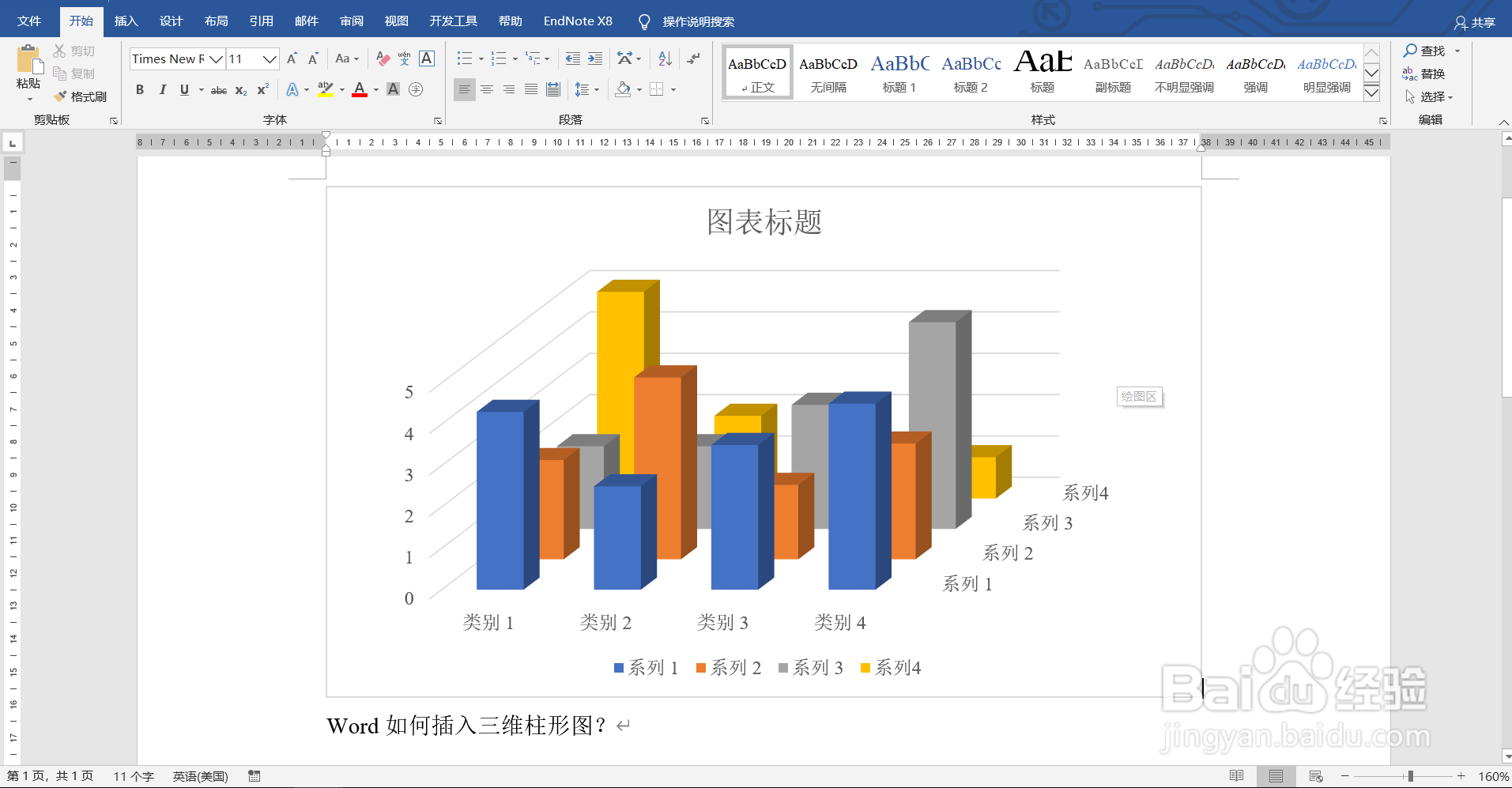1、打开电脑,打开Word。
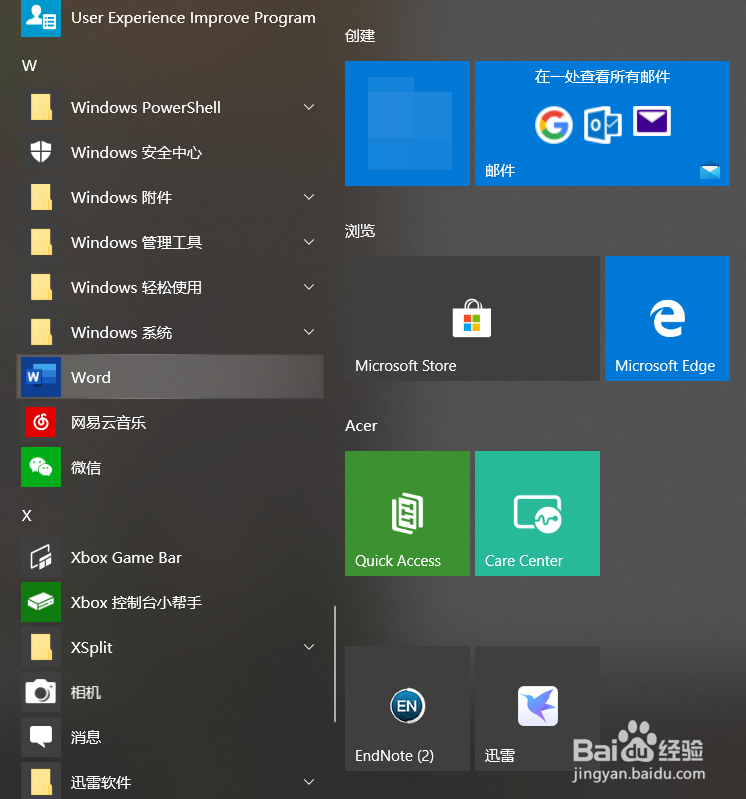
2、新建空白文档。
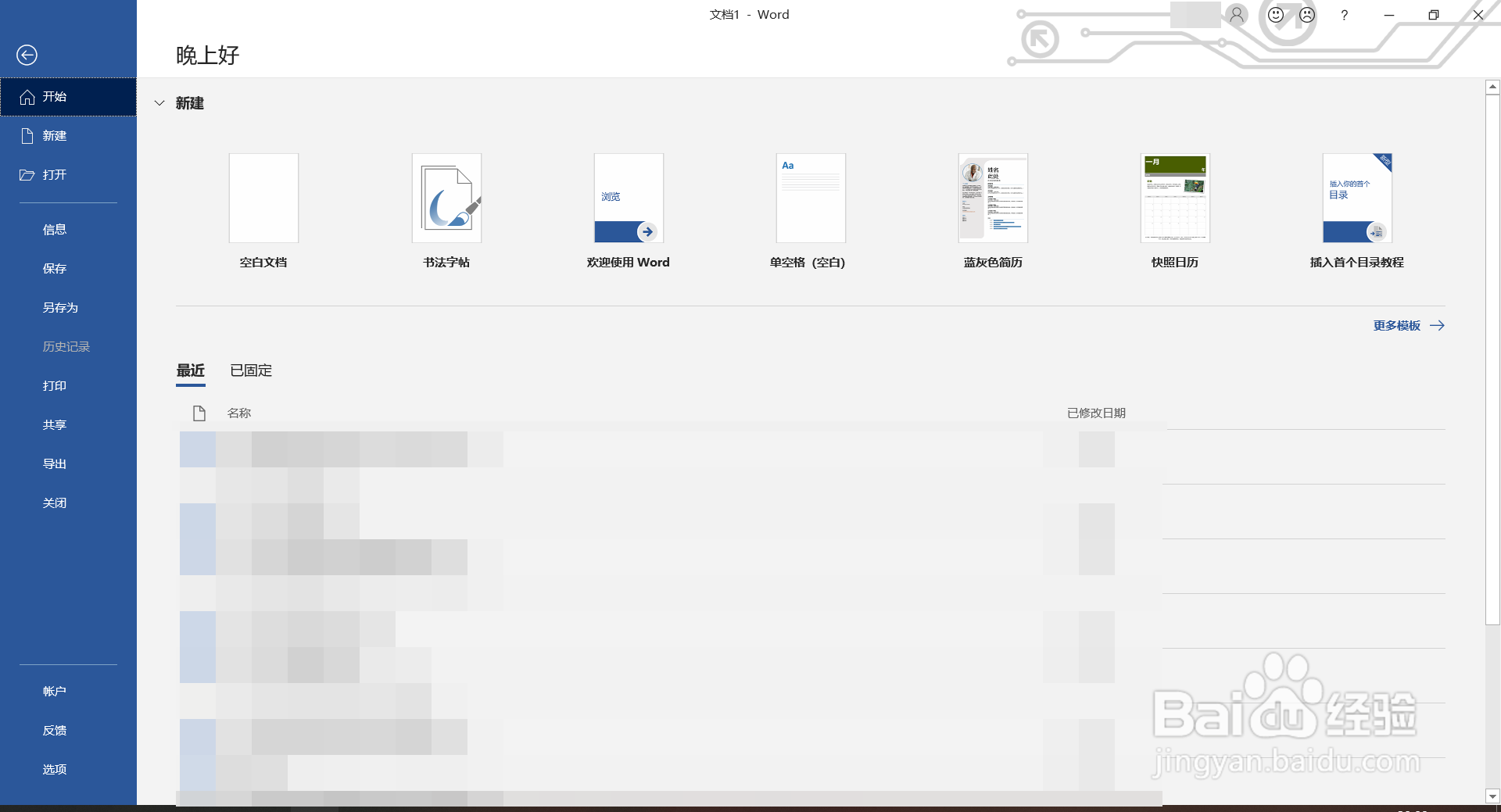
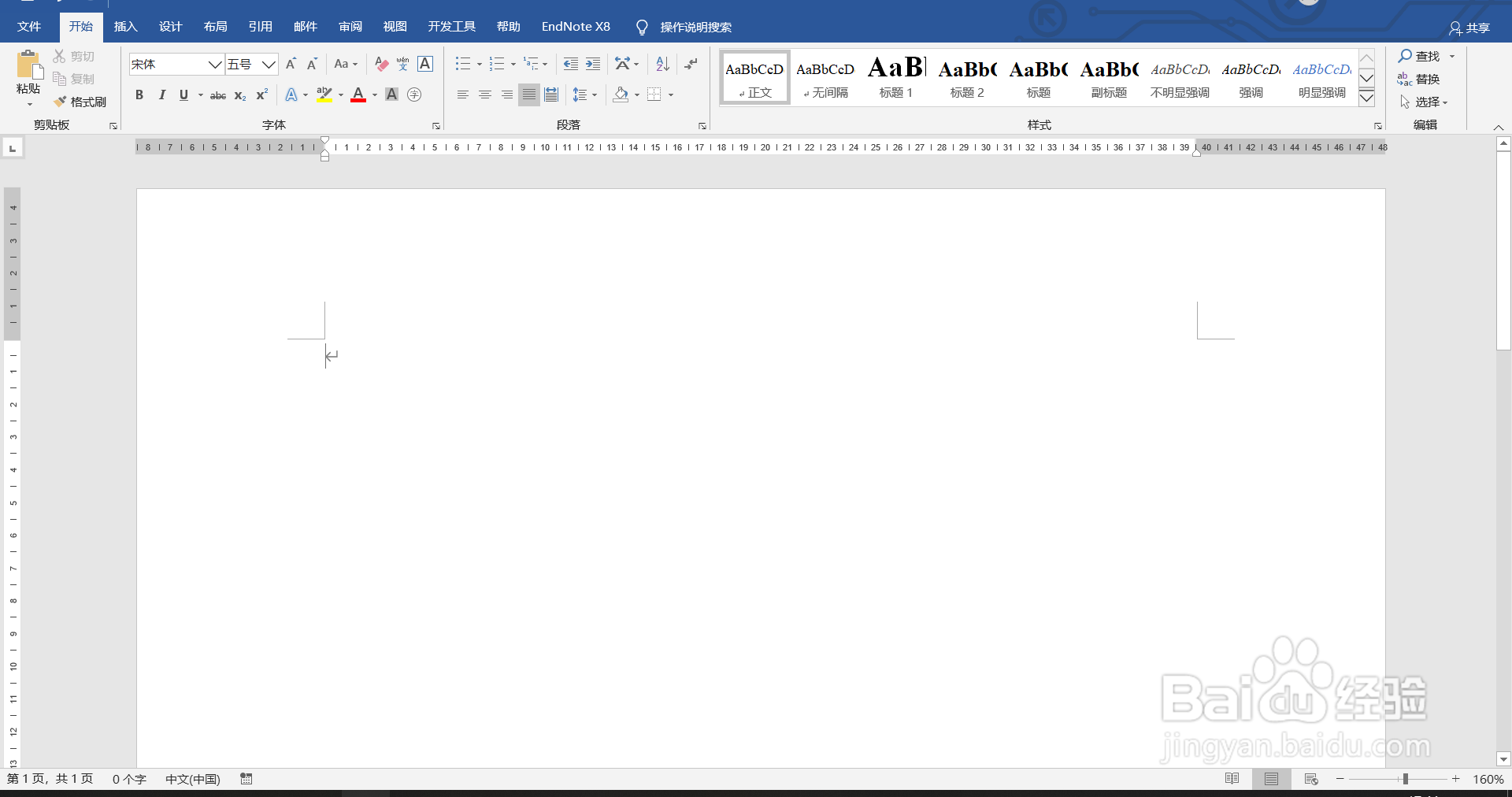
3、输入文本后,工具栏:插入——图表,选择柱形图。

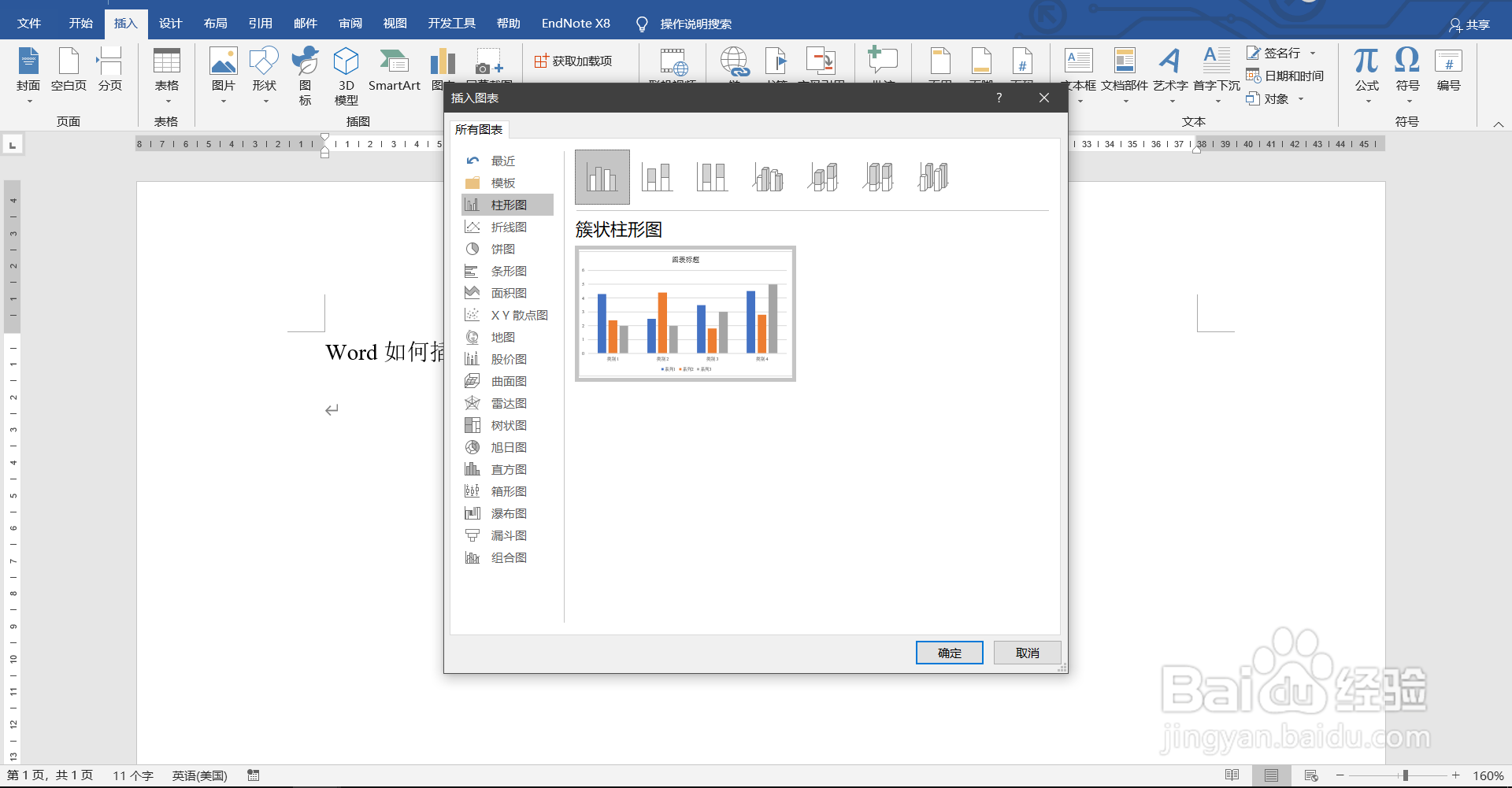
4、点击三维柱形图,点击确定后,图表被插入到文档中。
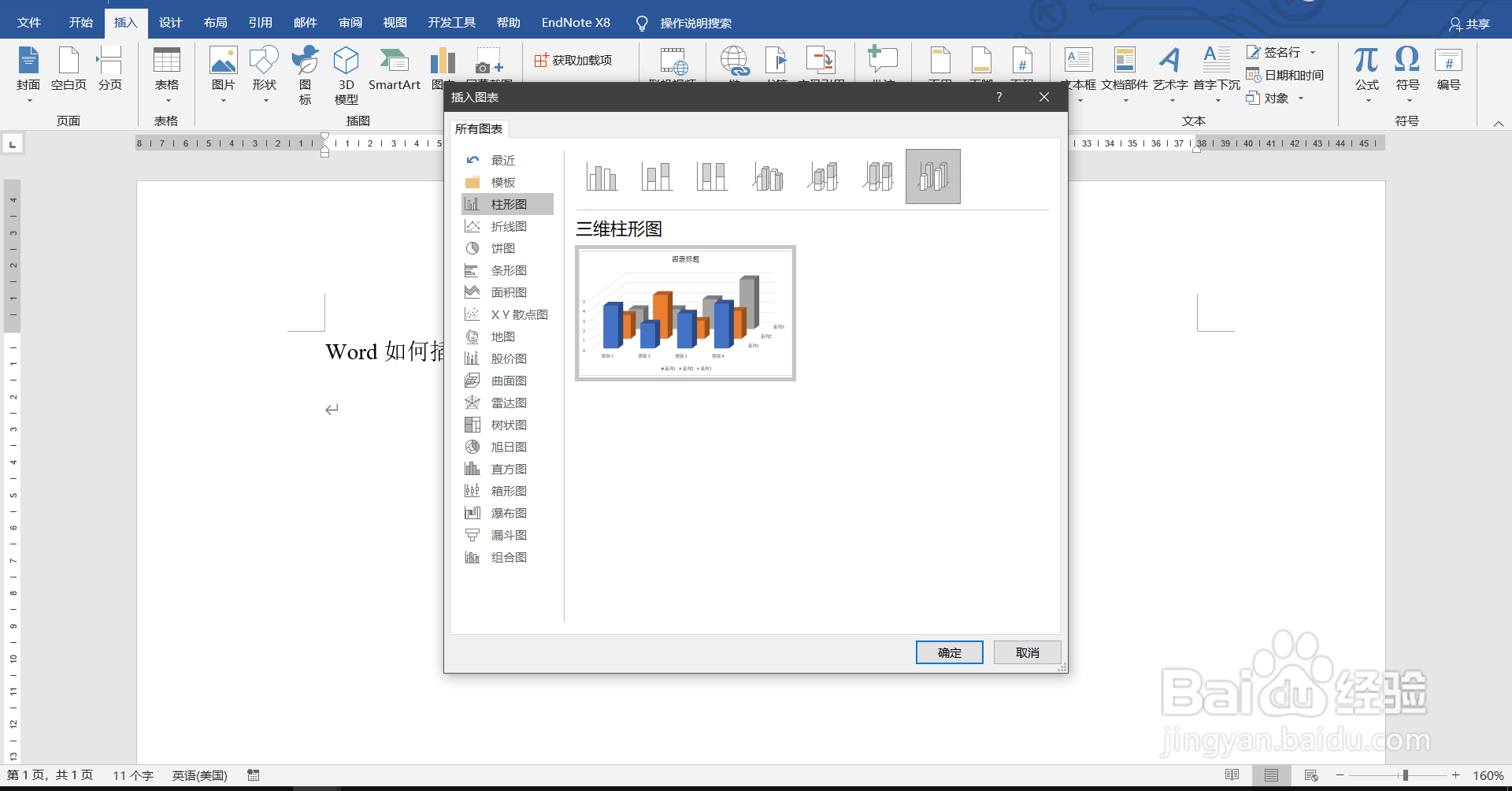

5、对图表进行编辑,如增加系列4。
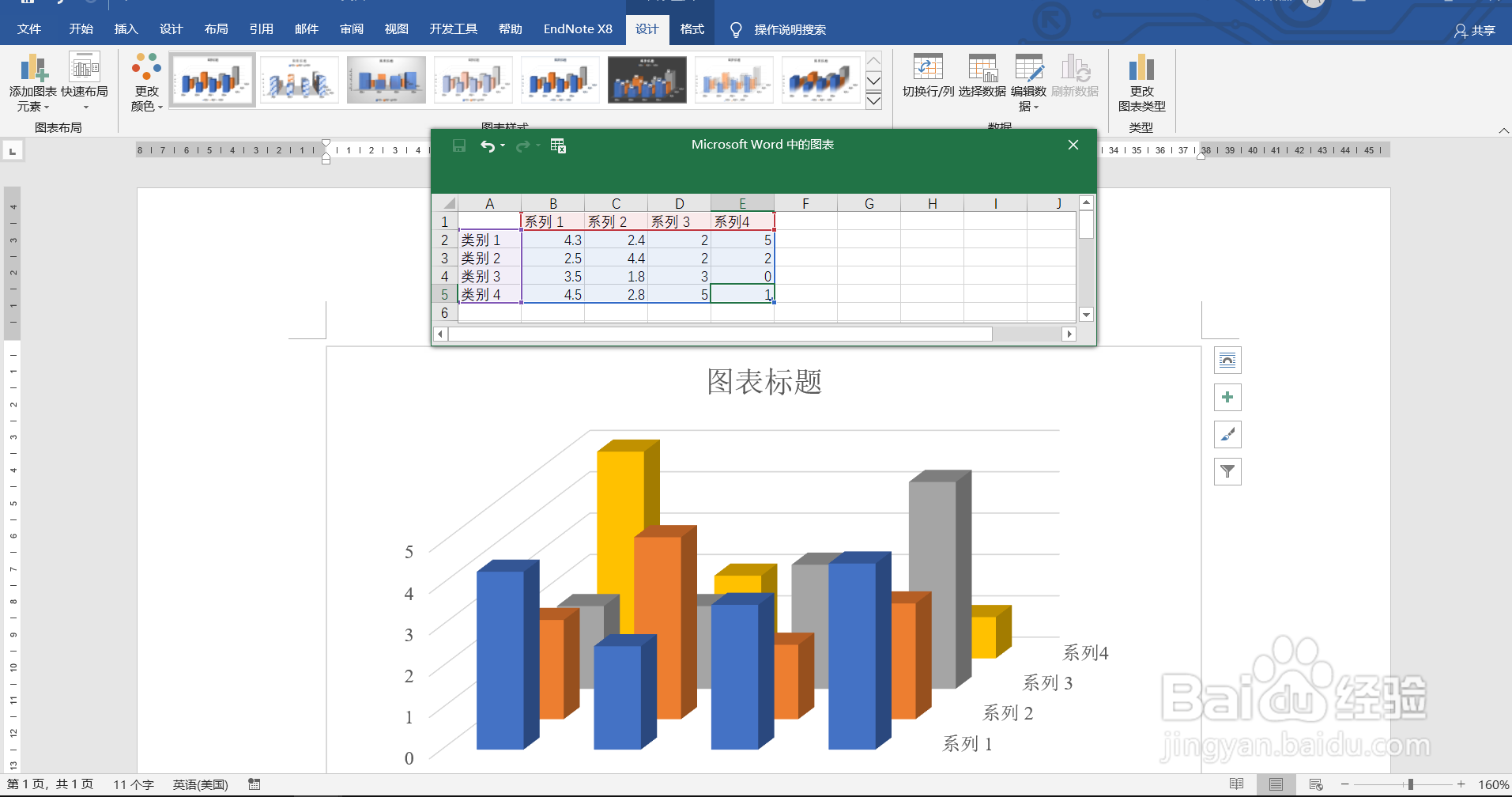
6、退出表格编辑,就是我们想要的三维柱形图了。
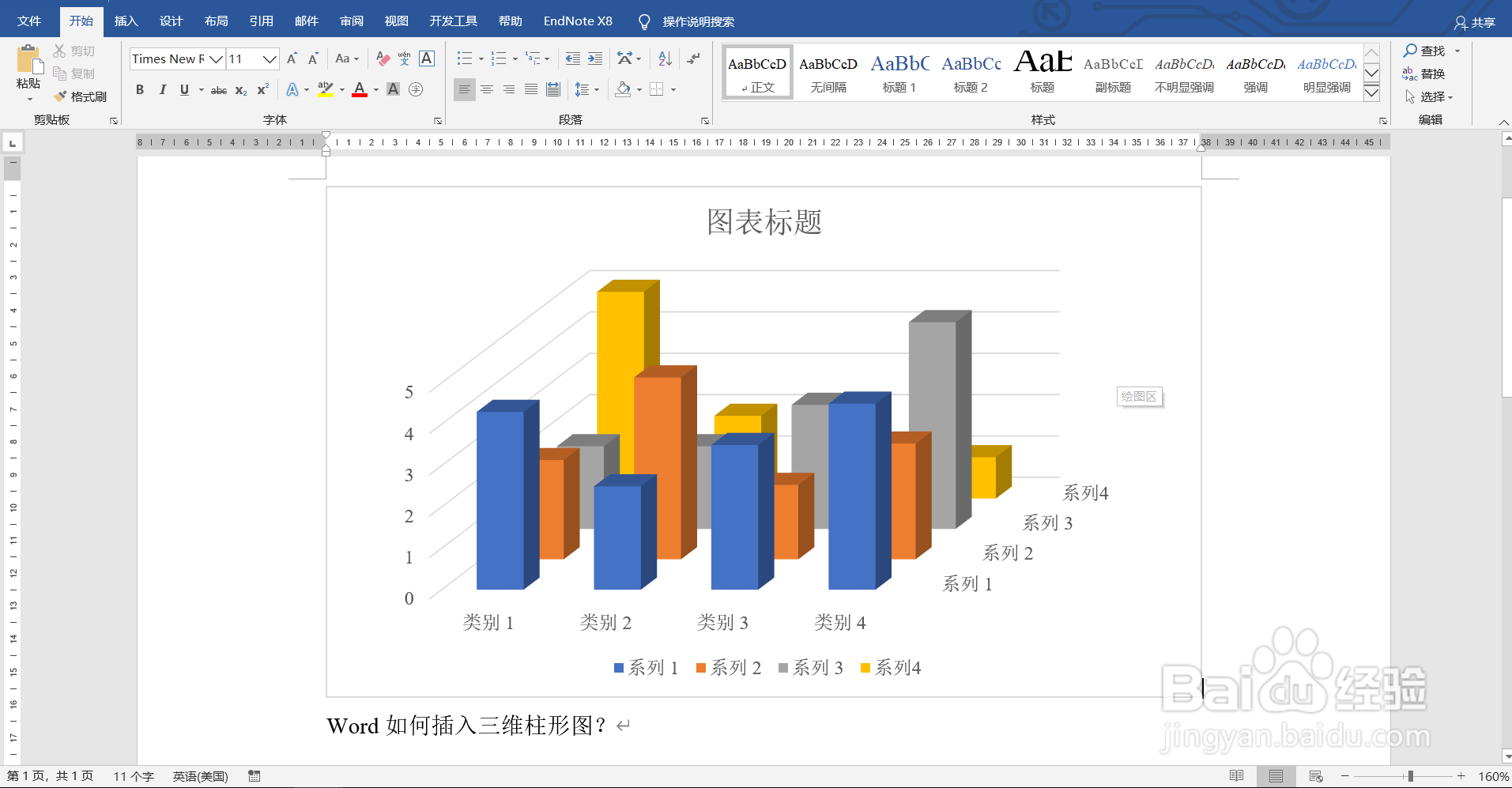
时间:2024-10-24 07:45:59
1、打开电脑,打开Word。
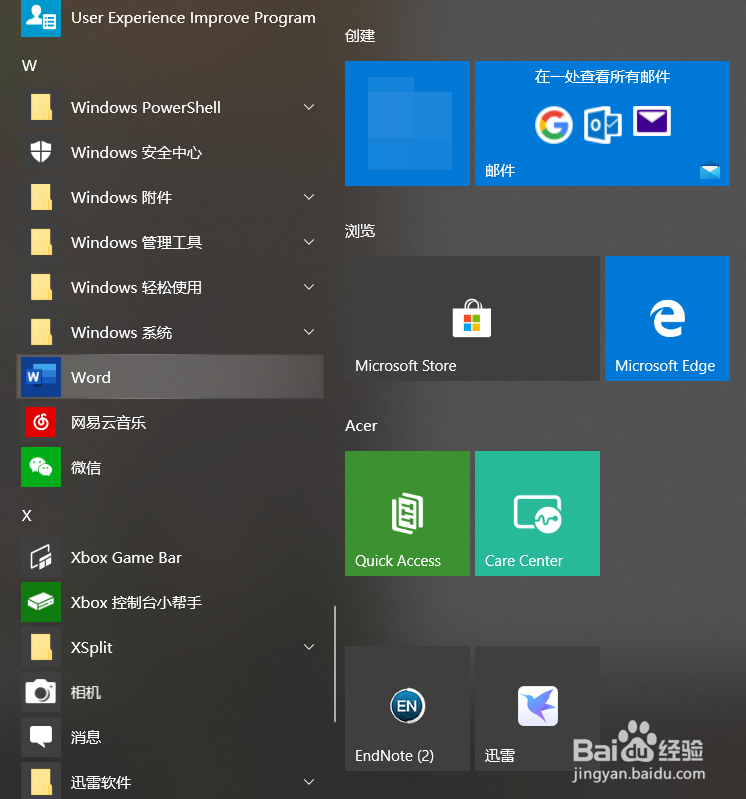
2、新建空白文档。
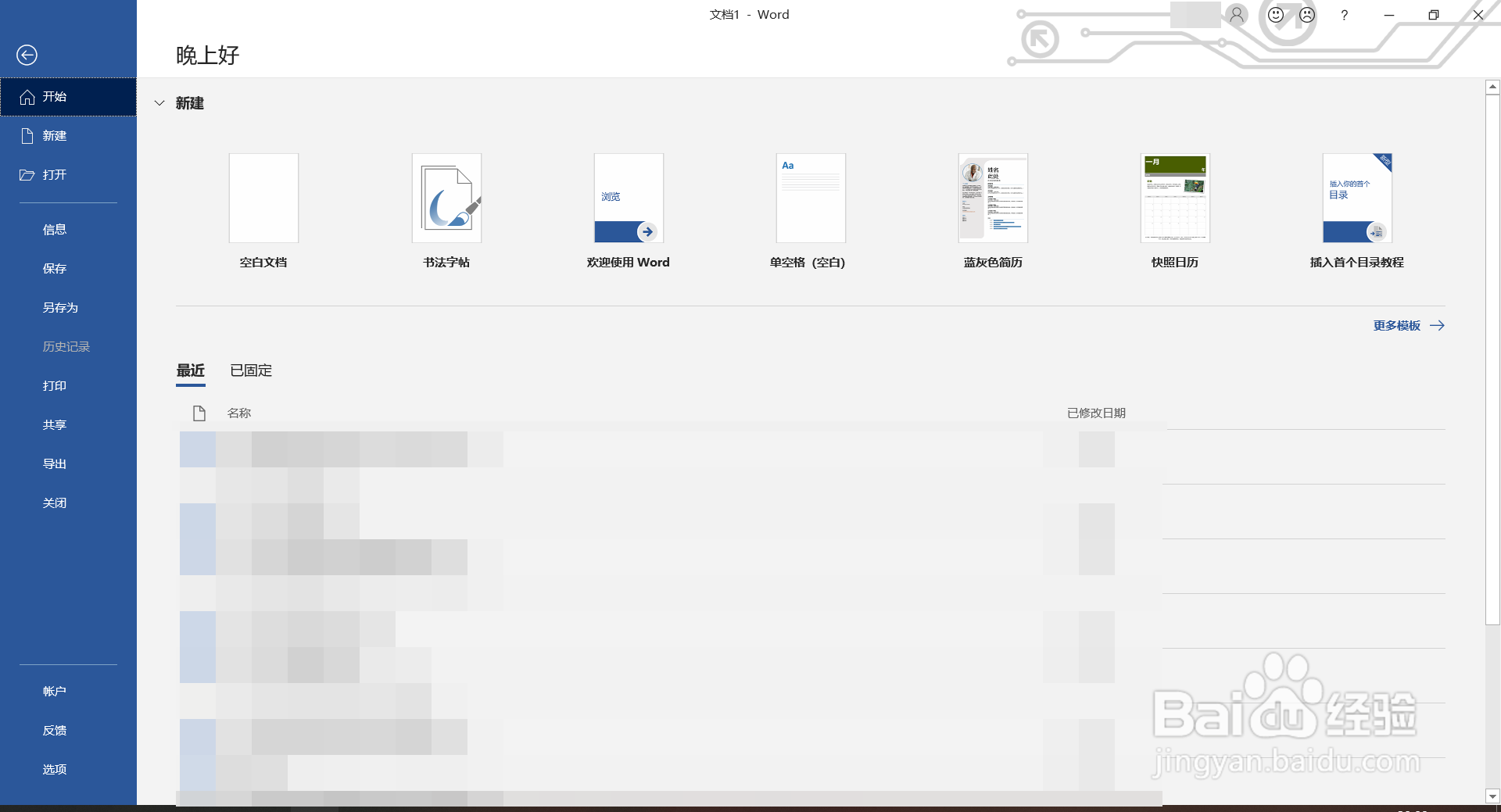
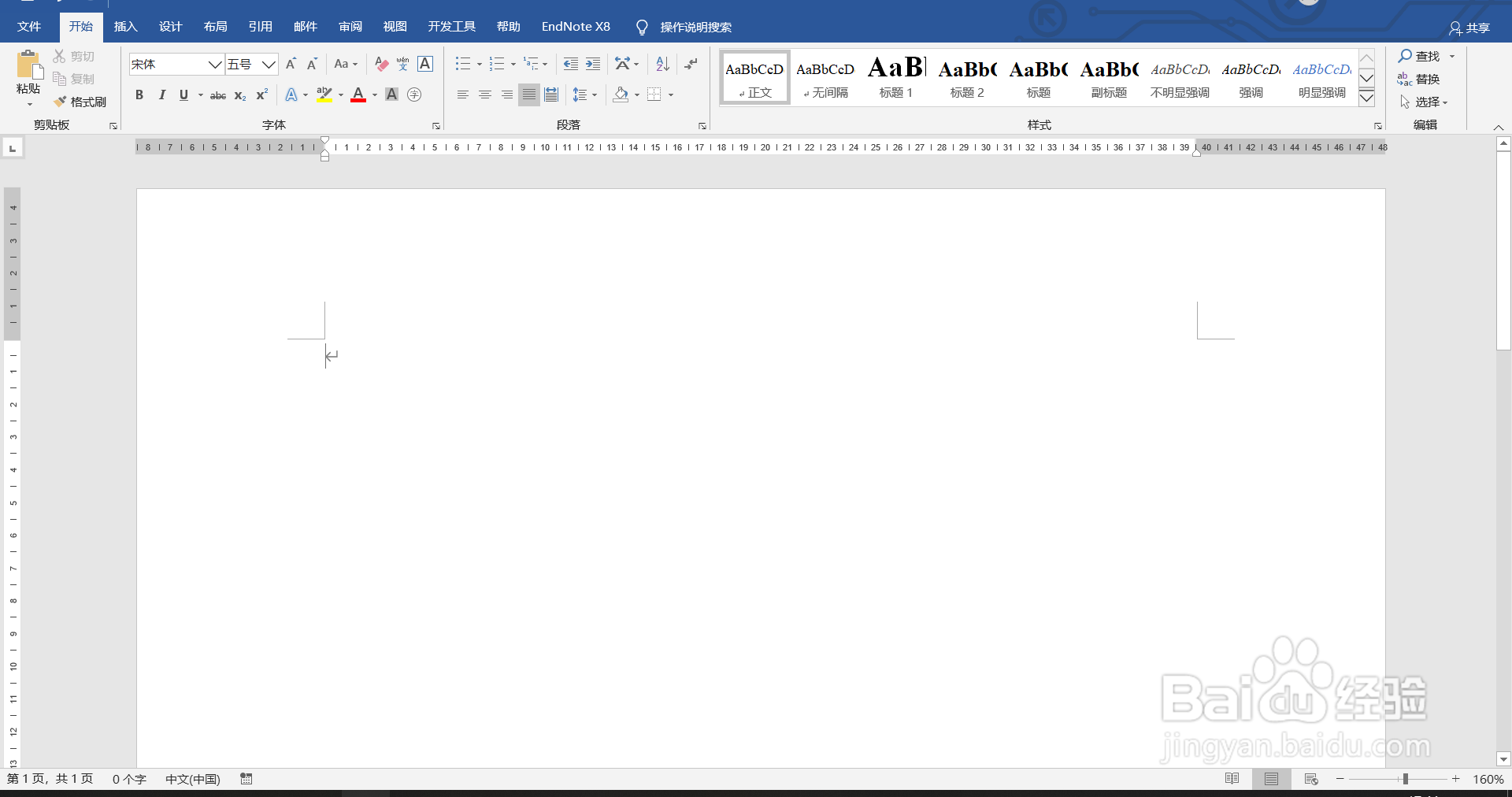
3、输入文本后,工具栏:插入——图表,选择柱形图。

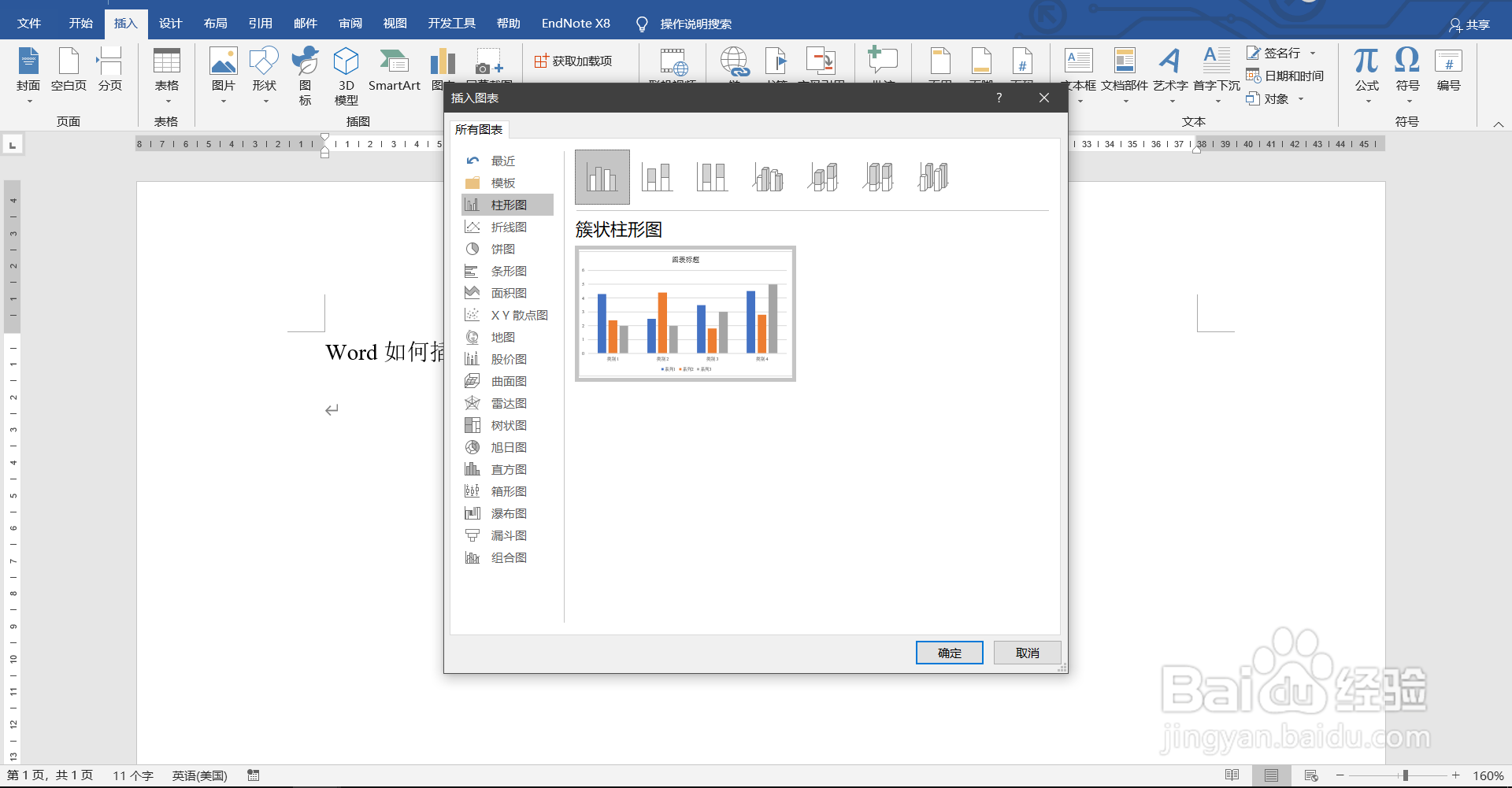
4、点击三维柱形图,点击确定后,图表被插入到文档中。
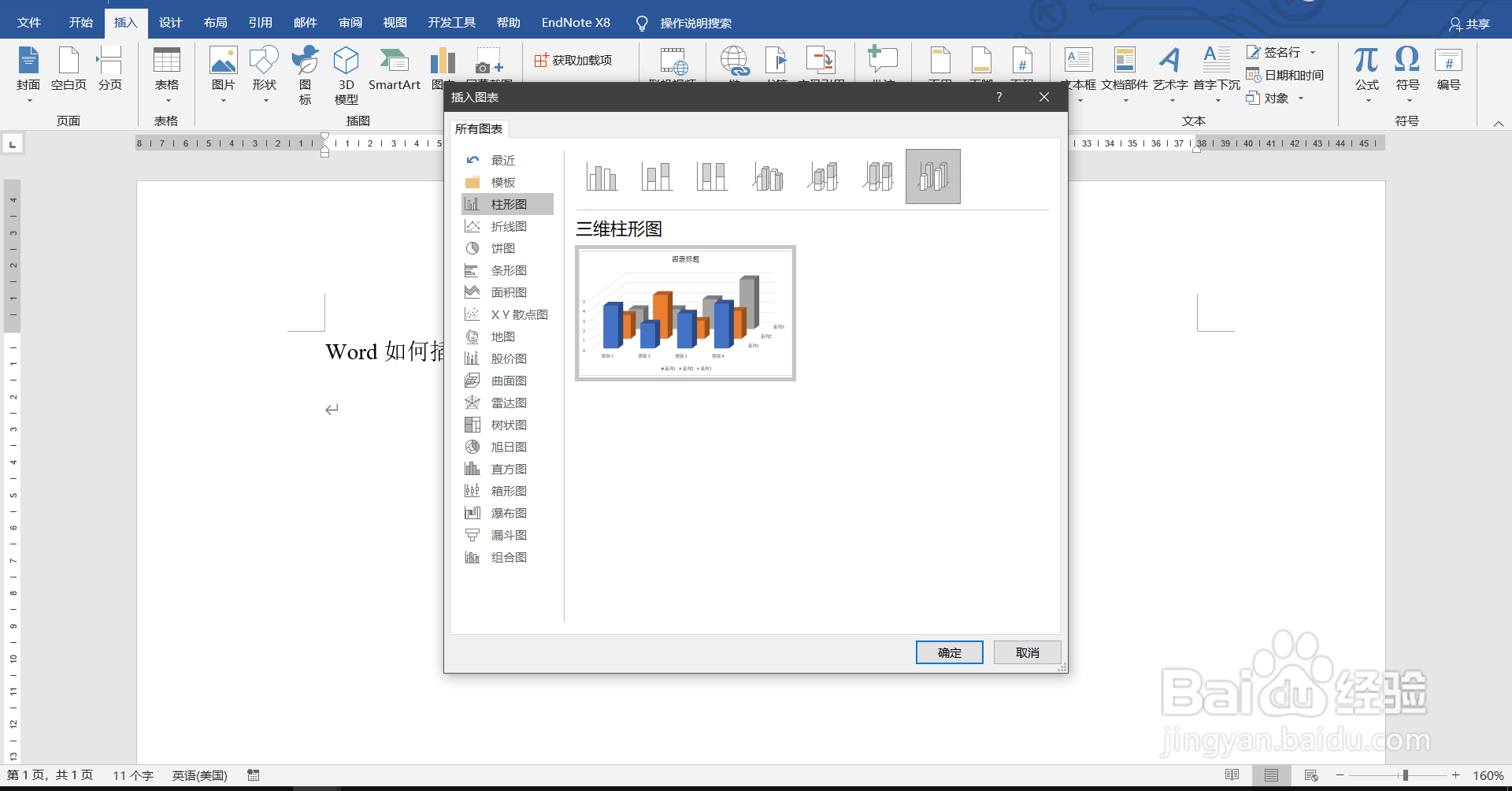

5、对图表进行编辑,如增加系列4。
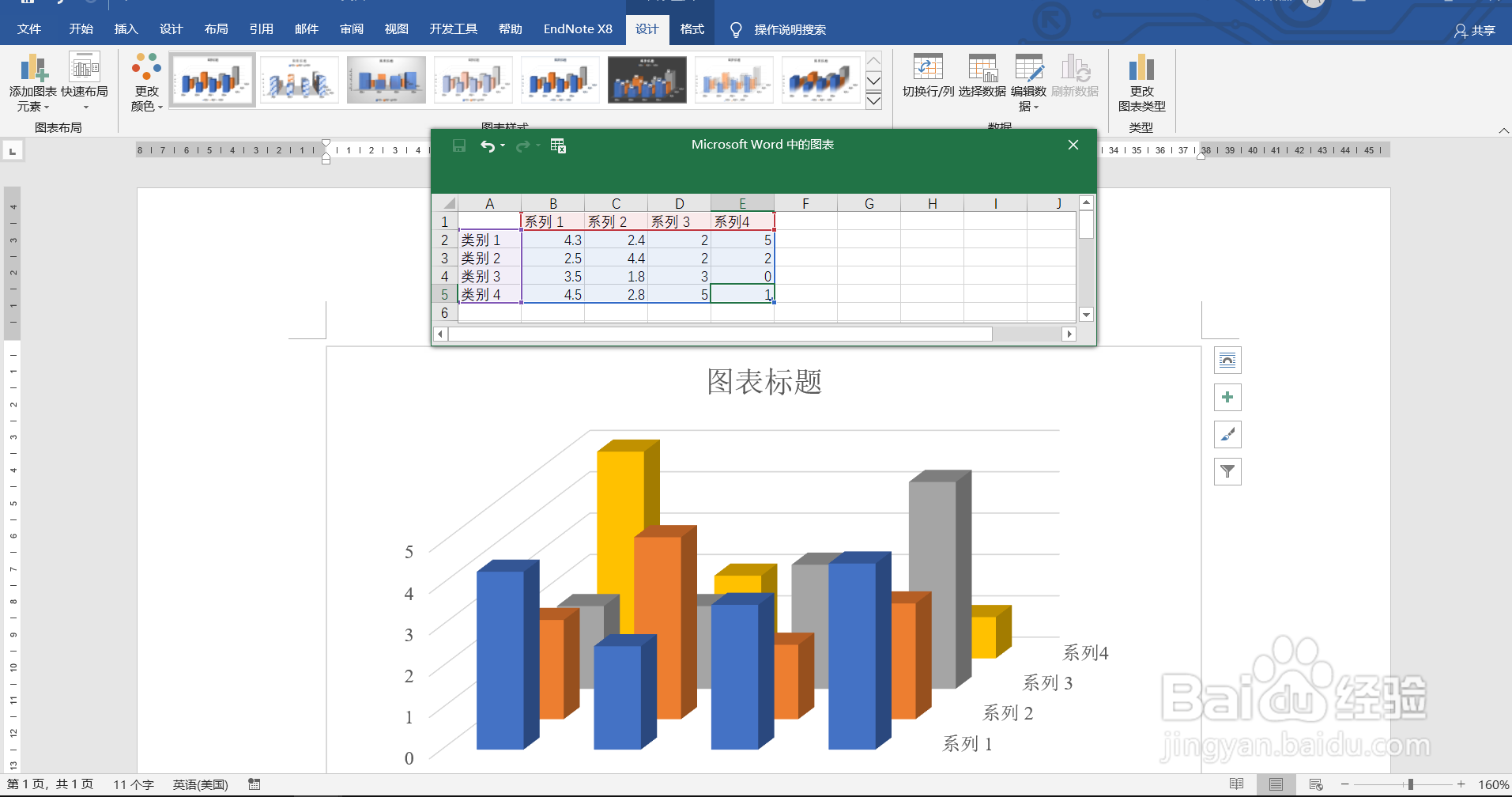
6、退出表格编辑,就是我们想要的三维柱形图了。